Beheben Sie den Bluescreen von FBNetFlt.sys, der fehlgeschlagen ist
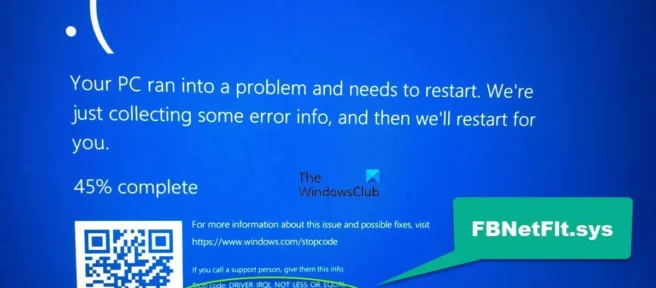
BSOD oder Blue Screen of Death war schon immer ein großes Problem für Windows-Benutzer. Viele dieser Benutzer haben einen anderen BSOD erlebt. Diesmal wird es durch eine Datei namens FBNetFit.sys verursacht. FBNetFit.sys ist eine digital signierte Treiberdatei von Lenovo, die mit der Lenovo Vantage-Anwendung installiert wird. Wenn die Treiberdatei auf Ihrem System nicht geladen oder ausgeführt werden kann, führt dies zu einem blauen Bildschirm.
Ihr PC ist auf ein Problem gestoßen und muss neu gestartet werden. Wir sammeln nur einige Fehlerinformationen und starten dann für Sie neu.
Stoppcode: TREIBER IRQL NICHT KLEINER ODER GLEICH Was ist fehlgeschlagen: FBNetFit.sys
Fix FBNetFlt.sys Bluescreen unter Windows 11/10
Befolgen Sie die angegebenen Lösungen, um den FBNetFlt.sys Blue Screen of Death-Fehler in Windows 11/10 zu beheben.
- Deaktivieren Sie Network Boost in Lenovo Vantage.
- Deinstallieren der Lenovo Vantage-Software
- Installieren Sie die Lenovo Gaming NetFlt-Gerätetreiber neu.
Lassen Sie uns im Detail darüber sprechen.
1] Deaktivieren Sie Network Boost in Lenovo Vantage.
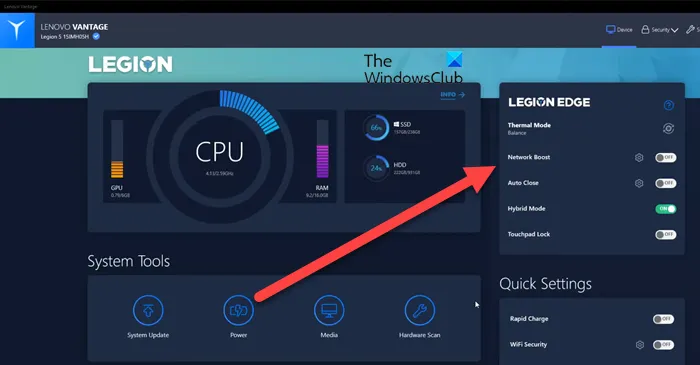
Um den blauen Bildschirm von FBNetFlt.sys zu beheben, müssen Sie Network Boost in Lenovo Vantage deaktivieren, da das Problem auftritt, weil der Netfilter-Dienst versucht, die Internetverbindung für verschiedene Dienste wie BattleNet und Discord zu optimieren. Sie können für einige Anwendungen die Netzwerknutzungspriorität festlegen. Diese Funktion wäre für Spieler sehr nützlich, aber wie sich herausstellt, verursacht sie einen blauen Bildschirm und sollte deaktiviert werden.
Öffnen Sie dazu die Lenovo Vantage-App und schalten Sie den Network Boost-Schalter aus. Dadurch wird diese Funktion deaktiviert und Ihr Problem wird hoffentlich gelöst.
2] Lenovo Vantage deinstallieren
Lenovo entwickelt FBNetFlt und das Problem wurde nur auf Lenovo-Computern beobachtet, also ist es ziemlich offensichtlich, dass etwas mit einem von Lenovos Programmen nicht stimmt. Wie sich herausstellt, wird der FBNetFlt-BSOD von der Lenovo Vantage-Anwendung verursacht. Die Anwendung ist möglicherweise beschädigt oder enthält Fehler, was dieses Problem verursacht. Befolgen Sie diese Schritte, um Lenovo Voltage von Ihrem Computer zu entfernen.
- Einstellungen öffnen .
- Wählen Sie „Apps“ > „Apps & Funktionen“ oder „Installierte Apps“.
- Suchen Sie nach Lenovo Vantage.
- Windows 11: Klicken Sie auf die drei vertikalen Punkte und wählen Sie Erweiterte Optionen.
- Windows 10: Wählen Sie eine App aus und klicken Sie auf Erweiterte Optionen.
- Wählen Sie Löschen aus.
Befolgen Sie die Anweisungen auf dem Bildschirm und deinstallieren Sie die Lenovo Vantage-App.
3] Installieren Sie den Lenovo Gaming NetFilter-Gerätetreiber neu.
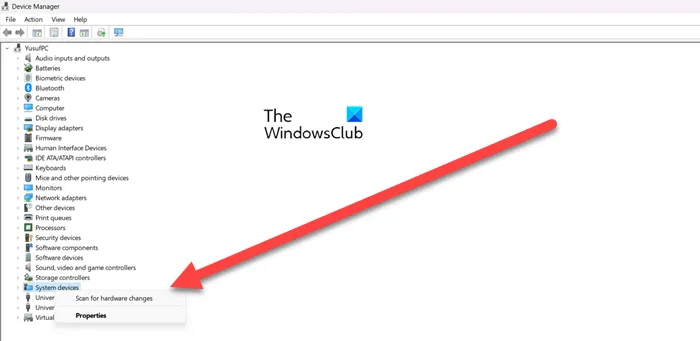
Wie bereits erwähnt, ist das Problem für Lenovo-Geräte umfassend und Lenovo Vantage ist die Ursache des Problems. Wenn Sie die Lenovo Vantage-App nicht deinstallieren möchten oder die Deinstallation der App für Sie nicht funktioniert, sollten Sie den Lenovo Gaming NetFilter-Treiber aus dem Geräte-Manager deinstallieren und dann erneut hinzufügen. Wenn der Treiber beschädigt ist und einen BSOD verursacht, ist eine Neuinstallation des Treibers der richtige Weg.
- Öffnen Sie den Geräte-Manager , indem Sie das Startmenü durchsuchen.
- Erweitern Sie Systemgeräte.
- Suchen Sie nach dem Lenovo Gaming NetFilter-Gerät.
- Klicken Sie mit der rechten Maustaste darauf und wählen Sie Gerät entfernen.
- Klicken Sie zur Bestätigung erneut auf „Löschen“.
- Starten Sie Ihr Gerät neu und prüfen Sie, ob der Treiber neu installiert wird. Falls es nicht neu installiert wird, klicken Sie mit der rechten Maustaste auf „Systemgeräte“ und wählen Sie „Nach geänderter Hardware suchen“.
Starten Sie nach der Neuinstallation des beschädigten Treibers Ihr System neu und prüfen Sie, ob das Problem behoben ist. Hoffe das hilft dir.
Woher weiß ich, welcher Treiber meinen Bluescreen verursacht?
Normalerweise zeigt ein Bluescreen an, was mit Ihrem Gerät nicht stimmt. Sie können im Abschnitt Was fehlgeschlagen ist nachsehen, welcher Treiber beschädigt ist. Es zeigt normalerweise den Namen des beschädigten Treibers an. Falls der angezeigte BSOD keinen Abschnitt „Was ist fehlgeschlagen“ enthält oder Sie nicht feststellen können, welcher Fahrer das Opfer ist, lesen Sie unseren Beitrag, um herauszufinden, was den BSOD verursacht.
Wie erzwinge ich die Aktivierung des Windows Blue Screen of Death?
Um den Blue Screen of Death auszulösen, müssen Sie einen Absturz auslösen. In unserem Beitrag erfahren Sie, wie Sie einen Absturz auslösen, um den Blue Screen of Death manuell auszulösen. Falls Sie nur jemandem einen Streich spielen wollen, schauen Sie sich einige kostenlose gefälschte BSOD-Generatoren an, sie sind normalerweise eine bessere Option, als einen BSOD zu erzwingen.
Quelle: Der Windows-Club



Schreibe einen Kommentar